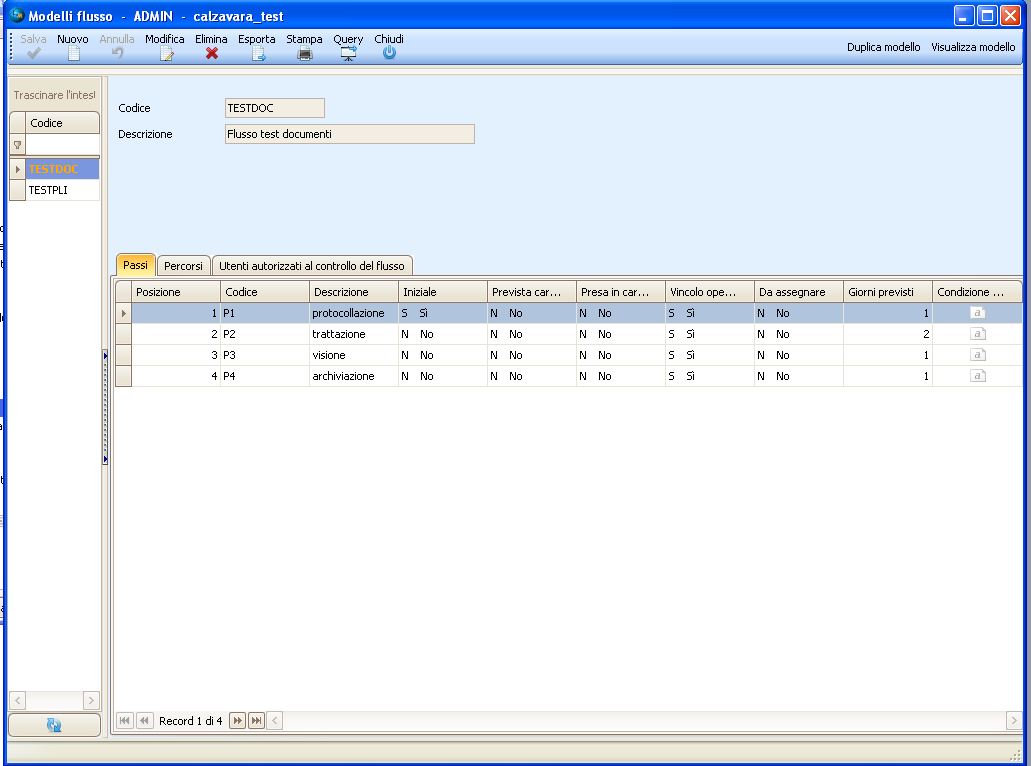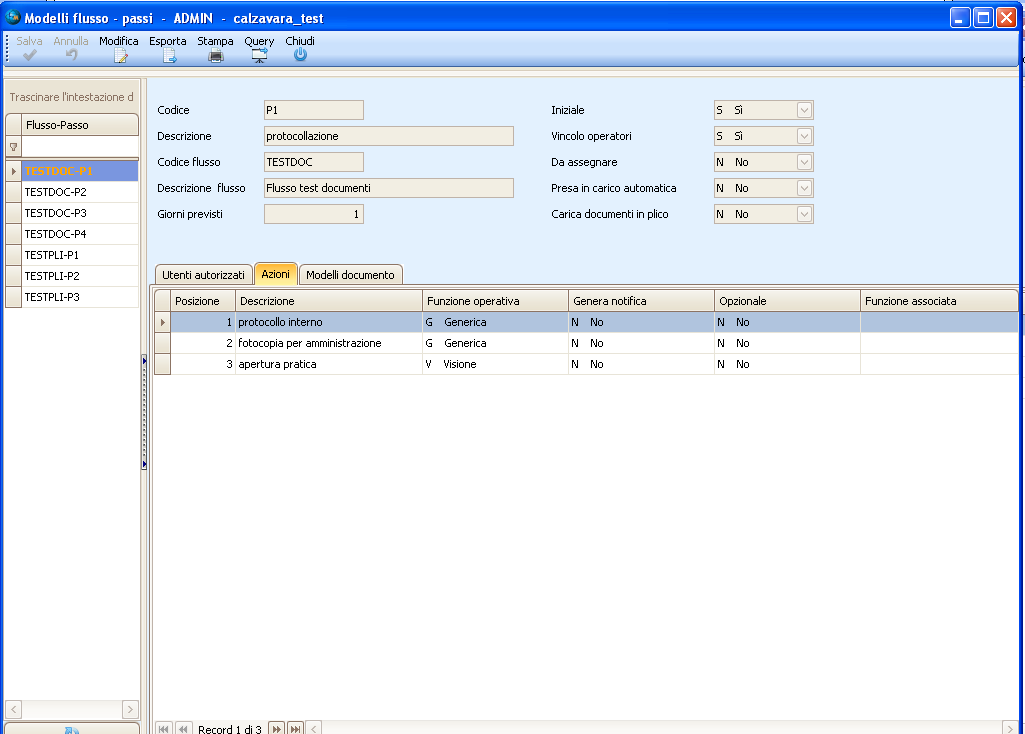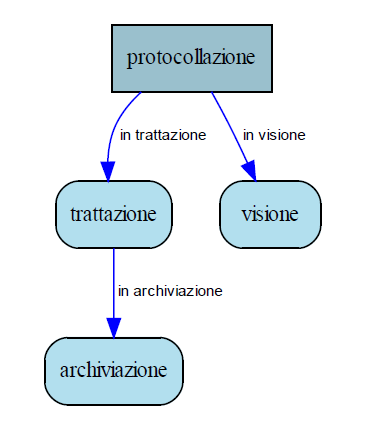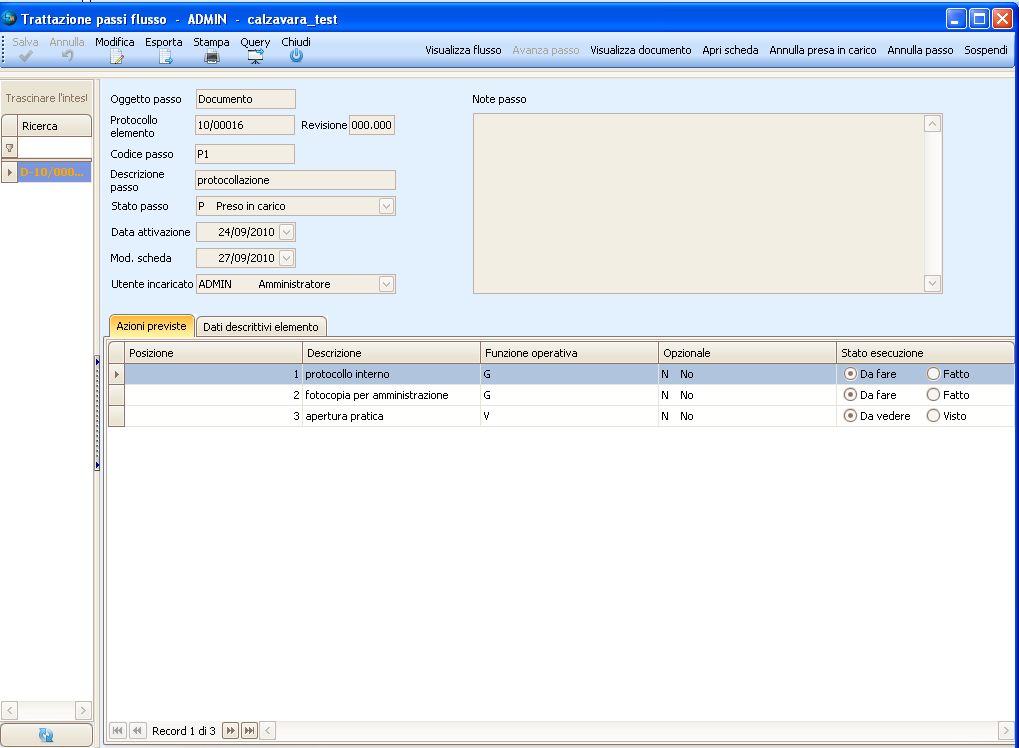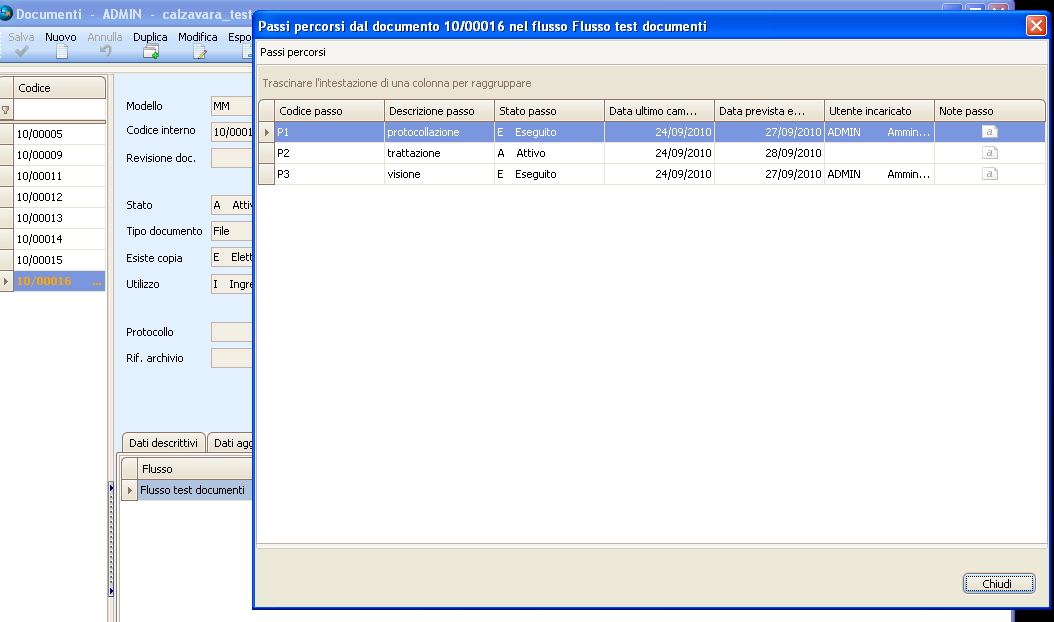3 Flussi documenti e plichi¶
Versione 2 del19/03/2020
3.1 Introduzione¶
Obiettivo di questo documento è fornire un manuale Entry Level per l’infrastruttura flussi documenti e plichi
Il manuale si divide in due sezioni
- Configurazione del Sistema (rivolta all’amministratore e ad eventuali utenti evoluti con conoscenze tecniche ed autorizzati)
- Utilizzo del Sistema (rivolta all’amministratore ed all’utente generico)
Questo manuale si integra con il manuale che tratta i documenti ed i plichi
3.2 Generalità¶
Scopo della gestione flussi di è fornire un supporto informatico che permetta di seguire il documento o il plico o istanza applicativa nel suo iter di trattazione
passaggi da un utente/ufficio all’altro
visti
approvazioni
firme
Si osservi che il plico è usato quando in un flusso di documenti non riguarda un unico documento (o la relativa funzione applicativa), ma un intero plico di documenti (e/o di funzioni applicative). Il plico può essere aggiornato durante i passi del flusso.
3.3 Configurazione¶
3.3.1 Impostazioni generali¶
Le informazioni proprie legate ai flussi riguardano diversi archivi di impostazioni generali
Profili utenti
Utenti
- Modelli documento (alcuni campi e la griglia dei flussi)modelli plico (alcuni campi e la griglia dei flussi)
Righe di firme, con immagine scansionata della firma (utilizzate nei flussi per “firmare” fisicamente documenti)
Si rimanda ai rispettivi manuali la spiegazione dei campi da definire
3.3.2 Modelli Flusso¶
Definisce i modelli di flusso che l’utente può predisporre.
Il flusso è sostanzialmente un grafo orientato, che è definito da un insieme di passi (i nodi) cui sono associate delle azioni specifiche per l’utente, ed i percorsi (gli archi) che indicano come si transita da un passo all’altro. I percorsi sono “condizionali”, nel senso che possono essere seguiti in seguito all’avverarsi di condizioni: ad esempio se un’azione fosse una “firma”, se l’utente rifiuta la firma si procede su un percorso, altrimenti su un altro.
Impostazioni applicative -> Flussi di trattazione doc -> Modelli di flusso
3.3.2.1 Passi¶
Righe Passi (possibili passi del flusso)
- Codice passo
- Descrizione passo
- Prevista carica documenti nel plico (S/N); in questo caso è prevista la carica nel plico dei soli documenti di modello previsto nel passo e nel plico.
- Presa in carico automatica. Indica se l’operatore viene assegnato automaticamente
- Vincolato a operatori (S/N). Indica se ci sono vincoli sugli operatori
- Da assegnare: se N non può essere assegnato ad un operatore
- Numero giorni previsti per l’attraversamento
- Condizione di attivazione (sugli archi in ingresso). Attivare un nodo significa istanziarlo come passo da eseguire per gli operatori o le aree interessate.
Tramite il tasto destro si entra nel dettaglio dei passi, che possono anche essere gestiti tramite una maschera propria.
Impostazioni applicative -> Flussi di trattazione doc -> Modelli di flusso-passi
- Righe Utenti Autorizzati (si attiva solo se sì il campo “vincoli
operatori”). Se non è specificato né utente né gruppo, l’azione può
essere effettuata da tutti.
- Utente
- Area (in alternativa al precedente)
- Annulla: può annullare il passo e bloccare quel ramo
- Varia: Può variare passi successivi attivando percorsi “alternativi” se sono previsti dal modello
- Attiva: vale solo per i passi iniziali, specifica se l’utente può attivare il passo
- Righe azione: Si osservi che le azioni A, F, V devono comparire una e
una sola volta nella lista di un passo, sono tra loro mutuamente
esclusive e possono essere eseguite solo se tutte le altre azioni
obbligatorie sono state precedentemente eseguite (quindi, la loro
esecuzione scatena la effettuazione del passo e l’avanzamento del
flusso):
- Descrizione azione
- Funzione operativa
- G: Generica – è un’azione generica che è esterna al flusso
- V: Visione
- A: Approva
- F: Approva con Firma
- P: Protocolla – genera il protocollo assegnato al documento associato (Protocollo Interno); se è associato chiede quale documento del plico protocollare; se il protocollo è modificabile il protocollo viene proposto è l’utente conferma, altrimenti la protocollazione è autonoma
- Generazione notifica all’indietro (S/N) abilitato per le funzioni V, A, F
- Opzionale (S/N) può esserlo solo un’azione generica
- Codice funzione associata (facoltativa). I parametri di attivazione sono passati attraverso Sessioni (serve l’implementazione definitiva dell’uso del nome campo Sessioni da usare presente su Funzioni che generalizza il meccanismo di utilizzo di Sessioni)
- Righe modelli documento aggiungibili al plico
- Codice Modello
3.3.2.2 Percorsi¶
Righe Percorsi (collegamento fra passi)
- Codice Percorso
- Descrizione Percorso
- Passo partenza (può non esserci, e in questo caso l’arco è opzionale, attivabile a qualsiasi nodo del modello)
- Passo di arrivo (deve esserci)
- Condizione logica di percorrenza: Condizione logica da valutare per poter attivare il passo successivo.
- Opzionale (si/no). In presenza di archi opzionali, la procedura di esecuzione del passo propone tutti gli archi opzionali con i rispettivi default, e dà la possibilità all’utente di attivare o meno gli archi che desidera.
- Default Attivazione (solo se opzionale = si): si/no. Indica lo stato di attivazione con cui l’arco viene proposto all’utente in seguito alla procedura di esecuzione del passo di partenza.
3.3.2.3 Operatori di flusso¶
Righe Operatori di Flusso (operatori che possono intervenire per bloccare/riattivare il flusso)
- Area aziendale
- Codice operatore
Le condizioni logiche di ingressi ai passi e di percorrenza dei percorsi sono descritte attraverso uno pseudo codice che utilizza alcune variabili.
Variabili di flusso su cui si possono valutare le condizioni sono
- $APP: Approvazione (presente solo in caso di approvazione) – S, N. (se la condizione è sugli archi, il nodo è quello di partenza, se la condizione è di ingresso ad un nodo, il nodo è il nodo stesso)
- $UTE: l’utente che ha effettuato il passo (utente connesso al momento della valutazione logica CodUte)
- $MDP: Codice del modello di documento o del plico che sto trattando nel passo
- $SDP: Stato del documento o del plico che sto trattando nel passo
- $TPD: Tipo Documento
- $A<nn>: Percorso (esiste = true /Non esiste = false); in questo caso non c’è una pura sostituzione di un valore secco ai parametri, ma una verifica dell’ esistenza dell’elemento
- $CAFPLI1, $CAFPLI2, $CAFPLI3: vengono attualizzati con i tre codici caratteristica per flusso presenti sul PE
- $VAFPLI1, $VAFPLI2, $VAFPLI3: vengono attualizzati con i tre valori associati alle caratteristiche per flusso presenti sul PE
- <Nome Logico>: Tutti i campi della scheda identificati tramite il loro nome logico. Tutti gli attributi che uso nelle condizioni logiche devono essere definiti sul modello del documento e non devono essere eliminabili.
- Valori Stringa, numerico, data, booleano
- Operatori logici: Tutti i normali operatori ed eventuali chiamate a funzioni esterne
- Sintassi <elemento cond. valore >
3.3.2.4 Funzioni aggiuntive¶
E’ possibile tramite apposte funzioni disponibili sulla maschera
Duplicare il modello
Visualizzare graficamente il flusso previsto dal modello (Visualizza modello)
3.4 Principi di funzionamento¶
3.4.1 Funzioni di trattazione del flusso¶
3.4.1.1 Funzione di attivazione flusso¶
Il flusso di trattamento documentale parte sempre in modo automatico al primo salvataggio di un documento/plico se il modello documento/plico ha prevista l’attivazione automatica del flusso, agganciato al modello di flusso preferenziale, creando il passo relativo al nodo iniziale.
Viceversa, il flusso si attiva manualmente direttamente dal documento/plico, quando l’utente autorizzato decide di assegnare un flusso di trattamento tra quelli previsti.
3.4.1.2 Funzione di avanzamento del flusso¶
L’avanzamento viene gestito da una procedura esterna (non direttamente sul doc o sul plico).
La procedura visualizza i passi assegnati all’utente/area, lo stato in cui si trovano, la data in cui sono stati attivati.
Ogni azione sul passo che causa un passaggio di stato viene tracciata nella evoluzione degli stati del passo.
Le azioni permesse all’utente sono le seguenti.
3.4.1.2.1 Prendere in carico un passo attivato.¶
Mediante un apposito pulsante (prendi in carico/rilascia) viene dichiarata l’azione di presa in carico. Alla conferma, il passo viene marcato come “preso in carico”, viene assegnato all’utente che l’ha preso in carico. La conseguenza è che il passo “esce” dalle funzioni di avanzamento degli altri possibili utenti previsti dal modello.
3.4.1.2.2 Rilasciare un passo preso in carico.¶
Mediante un apposito pulsante (prendi in carico/rilascia) viene dichiarata l’azione di rilascio. Alla conferma, il passo viene marcato come “attivato”, viene cancellato l’utente preso in carico. La conseguenza è che il passo rientra nelle funzioni di avanzamento degli altri possibili utenti previsti dal modello. Non viene modificata la data iniziale.
3.4.1.2.3 Gestire le azioni correlate al passo¶
Queste sono presenti contestuali su griglia autonoma nel passo e non sono influenzate dalle operazioni di presa in carico/rilascio o sospensione/riattivazione del passo.
- selezionata una azione generica, attivare la funzione associata
- selezionata una azione generica, dichiararla effettuata
- se l’azione prevede approvazione, “approvare/non approvare”, l’azione di approvazione si dichiara con apposito pulsante approva/non approva.
- Analogo per Approvazione con firma
- Analogo per Visione
- Se l’azione prevede una protocollazione interna, si hanno quattro
combinazioni
- Documento associato
- protocollo automatico: esegue autonomamente
- protocollo manuale: calcola e mostra come default all’utente che conferma o modifica
- Plico associato
- seleziona un documento
- opera come il passo precedente
- Documento associato
3.4.1.2.4 Sospendere un passo preso in carico¶
Mediante un apposito pulsante (sospendi/riattiva) viene dichiarata l’azione di sospensione. L’utente può fornire un tempo di sospensione ed una motivazione. Alla conferma il passo viene marcato come “sospeso” e ricalcolata la data prevista esecuzione.
3.4.1.2.5 Riattivare un passo sospeso¶
3.4.1.2.6 Aggiungere documento al plico¶
se ammesso dal modello, tramite apposito pulsante. Si possono aggiungere solo documenti il cui modello è previsto nel flusso; l’utente che fa l’operazione deve essere abilitato almeno a visionare il documento.
3.4.1.2.7 Richiedere notifica¶
L’utente può dichiarare che vuole essere oggetto di notifica, precisando se alla prima approvazione o se a tutte le approvazioni successive.
3.4.1.2.8 Eseguire in un passo tutte le azioni “generiche”¶
le altre vanno “eseguite con funzioni opportune
3.4.1.2.9 Effettuare un passo¶
L’ “effettuazione” di un passo preso in carico avviene quando viene eseguita l’azione specifica di fine-passo, che può essere “visto”, “approvazione” o “firma” ed è attivabile solo quando tutte le altre azioni obbligatorie sono “eseguite”, il sistema aggiorna il “passo” e manda le notifiche opportune.
- Contestualmente alla effettuazione, se la modalità di avanzamento è automatica, viene analizzato il modello degli archi collegati al nodo e per ciascun arco viene valutato lo script di validazione associato a ciascun arco. Tutti gli archi validi vengono percorsi istanziandoli sulla struttura Percorsi . Per ogni arco percorso, viene valutata la condizione di ingresso del passo successivo. Ricordiamo che la condizione di ingresso su un passo è funzione dei percorsi che portano ad esso. Se la condizione è valida, il passo viene istanziato in stato “attivato” ed il passo istanziato viene riferito come passo di destinazione su tutti i percorsi che lo prevedono.
- Contestualmente alla effettuazione, se sul modello di flusso è prevista la possibilità di avanzamento manuale, in base ai privilegi di azione definiti sul modello di flusso l’utente può dichiarare l’arco successivo da percorrere nel flusso di trattazione, tra quelli disponibili sul modello. L’elenco degli archi visualizza solo gli archi in quel momento validi (la validazione è data dallo script presente sugli archi stessi). Il processo è iterativo (l’utente può agganciare manualmente più archi). Alla conferma tutti gli archi associati vengono percorsi. Per ogni arco percorso, viene valutata la condizione di ingresso del passo successivo. Se la condizione è valida, il passo viene istanziato in stato “attivato” ed il passo istanziato viene riferito come passo di destinazione su tutti i percorsi che lo prevedono.
- al termine, il passo viene marcato come “effettuato” e viene fissata la data di effettiva effettuazione.
3.4.1.2.10 Annullare un passo¶
in base ai privilegi di azione definiti sul modello di flusso l’utente può “annullare” un passo preso in carico. Mediante apposito pulsante, è possibile interrompere il percorso stabilito dal modello di flusso, dichiarando il passo come annullato. L’effetto è quello di interrompere l’analisi del modello degli archi associati al nodo. Questa azione è irreversibile.
3.4.1.2.11 Altre azioni¶
L’utente, in base ai privilegi di azione definiti sul modello documento, può:
- “consultare” l’istanza (documento o plico) che ha attivato il passo, aprendo la funzione collegata sul protocollo istanziato.
- “modificare” l’istanza documento che ha attivato il passo, o uno dei
documenti del plico che ha attivato il passo, solo se il documento è
“In redazione” e se il passo è un passo che prevede la modifica del
documento in redazione. Da qui non è mai possibile modificare un
documento, se il documento è Definitivo. In questo caso, ammesso che
il documento sia modificabile anche in stato Definitivo, l’utente
deve:
- bloccare il flusso
- modificare il documento dalla funzione di gestione dei documenti
- riattivare il flusso secondo le modalità descritte
3.4.2 Funzioni di gestione delle notifiche¶
E’ presente una funzione di gestione notifiche, che visualizza tutte le notifiche non ancora viste dall’utente. Da questa funzione l’utente può:
- visualizzare il passo che ha scatenato la notifica
- visualizzare l’oggetto documentale (documento/plico) a cui è associata la notifica
- se l’oggetto è un documento, visualizzare direttamente il documento ad esso collegato
- visualizzare il flusso percorso dall’oggetto documentale dal passo richiedente al passo notificante
- dichiarare la notifica “vista” (viene automaticamente fissata per default a “vista” e alla conferma sparisce dall’elenco).
Mediante le query configurabili è possibile analizzare anche lo storico delle notifiche viste.
Il meccanismo di attivazione della presenza di notifiche si attiva in due modalità
- interattivamente, se previsto dall’apposito flag associato all’utenteall’apertura di una qualsiasi maschera, viene verificata la presenza di notifiche per l’utente collegato e, se richiesto dall’utente, viene visualizzata una griglia con le notifiche non ancora viste. L’utente ha a disposizione le medesime funzioni previste dalla procedura di gestione.
in modo asincrono, legato alla finestra del menu. Ad ogni passaggio/attivazione sulla finestra del menu viene controllata la presenza di notifiche non viste e visualizzato un avviso di segnalazione. La gestione è demandata alla specifica funzione di gestione notifiche.
3.4.3 Funzioni di controllo del flusso¶
3.4.3.1 Visualizzazione dei passi del flusso¶
E’ disponibile una funzione in sola consultazione che permette di ricercare un passo di un flusso e visualizzarne i dettagli. Questa funzione viene richiamata, puntata su un elemento specifico, dalla funzione di gestione delle notifiche.
3.4.3.2 Blocco/Riattivazione di flussi¶
E’ disponibile una funzione che permette, in base ai privilegi definiti sul modello, di bloccare un flusso attivo o di riattivare un flusso bloccato.
Il blocco fa i seguenti passi:
- presenta una griglia con i flussi attivi (stato A) bloccabili dall’utente connesso
- selezionato uno dei flussi, ne permette il blocco, che consiste in
- cambio di stato del flusso da A a X
- cambio di stato di tutti i passi attivi del flusso, portandoli in stato X
- notifica agli utenti interessati ai passi bloccati
nota: non occorre agire sugli archi, perché la riattivazione del flusso definisce una nuova istanza
La riattivazione agisce come segue:
- presenta una griglia con i flussi bloccati (stato X) riattivabili dall’utente connesso
- selezionato uno dei flussi
- ne propone i passi di riattivazione (che sono il passo iniziale e tutti i passi di ingresso libero previsti dal modello)
- genera una nuova istanza di flusso che parte dal passo selezionato; nel campo “ID flusso generante” riporta l’ID del il flusso bloccato da cui siamo partiti e mette in stato Z quest’ultimo.
3.4.3.3 Analisi stato di avanzamento¶
Lo stato di avanzamento di un flusso di trattamento è consultabile direttamente dalla scheda del documento o del plico, che visualizza tutti i passi in essere e tutti gli archi percorsi.
Quando agganceremo il visualizzatore grafico, sarà possibile:
- visualizzare in modo grafico il percorso sinora effettuato dal processo
- visualizzare (in altro colore) il possibile percorso previsto dal modello, per archi/nodi presenti sul modello non ancora percorsi
3.4.3.4 Ritardi di presa in carico¶
Il sistema chiede
- tipo analisi (D: Documento, P: Plico)
- set di modelli di documento/di plico
- giorni di ritardo accettati
Ed evidenzia tutti i passi che hanno data di invio definita e minore di “oggi” – giorni di ritardo accettati.
3.4.3.5 Ritardi di esecuzione¶
Il sistema chiede
- tipo analisi (D: Documento, P: Plico)
- set di modelli di documento/di plico
Ed evidenzia tutti i passi che hanno data di fine prevista minore di “oggi” per le sole righe non sospese.
3.4.3.6 Analisi sospesi¶
Il sistema chiede
- tipo analisi (D: Documento, P: Plico)
- set di modelli di documento/di plico
Ed evidenzia tutti i passi sospesi.
3.5 Utilizzo dei flussi¶
3.5.1 Generalità¶
I flussi documentali identificano i passaggi che un documento o un plico può avere da una persona/ufficio ad un’altra, permettendo all’utente di fare azioni generiche (ad esempio archiviazione del cartaceo, o richiamare una scheda cliente per un controllo), o azioni specifiche del processo, quali
- protocollazione interna
- visto
- approvazione
- firma
Questo può avvenire sia su documenti “fisici” (ad esempio una “fattura”) che su “plichi” che possono contenere al loro interno sia documenti che istanze applicative previste dalla particolare applicazione dell’utente.
L’utente ha sostanzialmente le sguenti funzioni di lavoro:
- l’attivazione
- la trattazione
- le notifiche
- i controlli (se abilitato).
I dettagli operativi che generano i flussi ed i vincoli a cui sottostanno i vari passi sono descritti nel paragrafo di questo manuale dedicato all’Amministratore di Sistema, cui eventualmente l’utente può rifarsi.
3.5.2 Attivazione flusso¶
3.5.2.1 Da documenti¶
Questa funzione è accessibile solo se l’utente ha privilegi di modifica sulla scheda documento e se il modello di documento prevede l’utilizzo dei documenti nel flussi. Se l’attivazione è automatica, si accende il flusso preferenziale alla creazione, se invece è manuale si apre una finestra che presenta l’elenco dei modelli di flusso ammessi per il modello documento. Su selezione di un flusso, attiva il processo di trattamento, istanziando il primo passo previsto dal modello di flusso. Per ulteriori dettagli si veda il documento dei flussi.
3.5.2.2 Da plichi¶
Questa funzione è accessibile solo se l’utente ha privilegi di modifica sul plico e se il modello di plico prevede l’utilizzo dei documenti nel flussi. Se l’attivazione è automatica, si accende il flusso preferenziale alla creazione, se invece è manuale si apre una finestra che presenta l’elenco dei modelli di flusso ammessi per il modello plico. Su selezione di un flusso, attiva il processo di trattamento, istanziando il primo passo previsto dal modello di flusso. Per ulteriori dettagli si veda il documento dei flussi.
3.5.3 Trattazione Flussi¶
Quando viene attivata l’opzione “Trattazione Flussi”, si apre una maschera in cui sono presenti tutti i passi che l’utente può prendere in carico. Se il passo è già a lui assegnato non occorre la “presa in carico”, altrimenti, ove fosse assegnato a tutto l’ufficio, l’utente che desidera svolgerlo, attiva l’opzione “presa in carico” che elimina la passo dagli altri utenti dell’ufficio e lo rende “privato” all’operatore.
La maschera analitica presenta tutte le “azioni” previste per quel passo
Le opzioni generali disponibili sono
- Visualizzare il flusso per veder sino a che punto è avanzato
- Visualizzare il documento o la scheda. Ove fosse un flusso su “plico”, sarebbe possibile aprire il plico. Queste opzioni sono legate ai privilegi propri dell’utente.
- Annullare la presa in carico, per rendere il passo disponibile ad altri utenti autorizzati
- Annullare il passo, se si hanno i privilegi. Questa opzione blocca il flusso da quel passo in poi.
- Sospendere il passo, ad esempio perché si attende un documento o una risposta dall’esterno; in questo caso vengono chiesti i giorni previsti di sospensione e le motivazioni; questa opzione giustifica eventuali “ritardi” rispetto ai tempi di attraversamento previsti dal modello di flusso.
- Se il passo fosse “sospeso” c’è l’opzione opposta di riattivazione
Le azioni invece dipendono da come è configurato il passo nel flusso.
Nell’esempio è richiesto di fare alcune operazioni “generiche”, quali definire un protocollo interno e produrre una copia per l’amministrazione. L’ultima è un’opzione specifica del flusso. Ricordiamo che le operazioni specifiche sono
- protocollazione (protocollo interno)
- visto
- approvazione
- firma
L’operatore può o meno protocollare, vistare, approvare, firmare. Riguardo alle ultime tre scelte, queste usualmente modificano automaticamente il flusso del documento o del plico, in base alla modellazione del flusso che ha definito l’amministratore.
Per effettuare le singole azioni ci si posiziona sull’azione ed attivando il tasto destro si vedono le opzioni possibili ed i passibili agganci a funzioni esterne.
Alla chiusura del passo (effettuazione dell’ultima azione), il sistema procede automaticamente al passo successivo, avvisando l’utente con opportune segnalazioni.
Se sono configurati percorsi “opzionali” il sistema chiede all’utente il percorso da seguire.
3.5.4 Notifiche¶
Le notifiche sono informazioni che il sistema dà all’utente. Se l’utente ha richiesto ad esempio che un documento immesso in un flusso è approvato, quando questa opzione si attua la cosa gli viene notificata automaticamente dal sistema.
L’utente usualmente vede tutte le notifiche che non ha ancora analizzato e può spuntarle come “viste”. In questo caso non compariranno più a meno di specifica richiesta.
3.5.5 Controlli¶
A partire da un elemento (documento o plico), dall’opzione “flussi” è possibile vedere i vari flussi che sono stati accesi su quello specifico elemento. Selezionando uno specifico flusso è possibile vedere i passi che sono state effettuati o che sono ancora “attivi”.
3.5.6 Vincoli Funzionali legati ai flussi¶
3.5.6.1 Vincoli funzionali sui documenti¶
Quando un documento entra in un flusso, può essere modificato senza alterare il flusso solo se è “In redazione”. In questo caso, se ha gestione di revisioni attiva verrà generata una revisione per ogni intervento di modifica.
Se è Definitivo, può essere modificato dopo che i flussi in cui è presente direttamente o attraverso il plico siano stati bloccati. La riattivazione di ogni flusso riaggancia l’ultima istanza del documento, quella modificata.
Non è possibile modificare l’intera scheda di un documento o estrarne il file per modifica se il documento Definitivo è presente direttamente o tramite un plico in un flusso attivo. Bisogna prima bloccare tutti i flussi che lo riguardano. Non possiamo concedere la modificabilità parziale della scheda (dei campi non riferibili a variabili logiche che influenzano il processo), perché l’azione di blocco deve essere preventiva.
Un flusso chiuso mantiene il proprio riferimento alla versione. Se il documento cambia successivamente alla chiusura, non si propaga la modifica al flusso chiuso. Un documento non soggetto a revisione non può essere modificato se appartiene ad un flusso chiuso: prima è necessario attivare la gestione delle revisioni sul modello associato.
3.5.6.2 Vincoli funzionali sui plichi¶
Quando un plico entra in un flusso, un suo documento può essere modificato solo se è “In redazione”. Se ha attiva la gestione delle revisioni, al salvataggio deve essere aggiornato anche il riferimento su tutti i plichi in cui è inserito. Quando è in stato Definitivo, invece, la modifica opera come fosse il documento normale, solo bloccando tutti i flussi coinvolti.
I documenti non possono mai essere eliminati da un plico, se questo è in un flusso.
E’ possibile aggiungere documenti ai plichi solo in determinati punti del processo descritti da una apposita griglia definita sui nodi del flusso del plico.